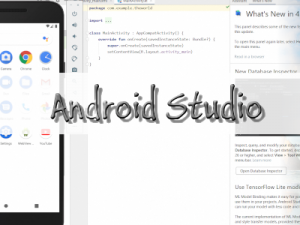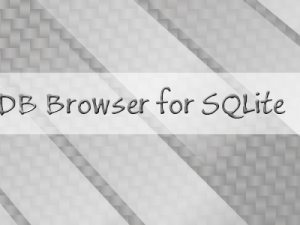ショートカットキーとは、キーボードを使ってパソコンの操作を速く、簡単に行うための機能です.覚えておくと作業の効率化が図れます.
| 機 能 | Windows | Mac |
|---|---|---|
| コピー 選択されているアイテムをコピーする | Ctrl+C | Command+C |
| 切り取る / カット 選択されているアイテムを切り取る | Ctrl+X | Command+X |
| 貼り付け / ペースト クリップボードに保存されているデータを貼付ける | Ctrl+V | Command+V |
| 複製 選択されているアイテムをその場で複製する | – | Command+D |
| すべて選択 アクティブなウィンドウ内のアイテムをすべて選択する | Ctrl+A | Command+A |
| 元に戻す / 取り消し 実行した動作をキャンセルして前の状態に戻す | Ctrl+Z | Command+Z |
| 削除 選択されているアイテムをゴミ箱に入れる | Ctrl+D , Delete | Command+Delete |
| すぐに削除 ゴミ箱に入れずにすぐに削除する | Shift+Delete | – |
| ゴミ箱を空にする ゴミ箱の中身を削除する | – | Command+Shift+Delete |
| 即コピー 選択されているアイテムを指定の場所に即コピーする | Ctrl+ドラッグ | Option+ドラッグ |
| 即移動 選択されているアイテムを指定の場所に即移動する | Shift+ドラッグ | Command+ドラッグ |
| スクリーンショット | Print Screen | Command+Shift+3 (画面全体) Command+Shift+4 (選択した部分) |
| ショートカットの作成 / エイリアスの作成 選択されているアイテムのショートカットを指定の場所に作成する | Ctrl+Shift+ドラッグ | Command+Shift+ドラッグ |
| エイリアスの作成 | Altを押しながらファイルをドラッグ 右クリック→ショートカット作成 | Command+M |
| 名前の変更 ファイルやフォルダなどの名前を変更するモードにする | F2 | Enter(Return) |
| アプリの実行 ファイルを対象アプリで開く動作 | アプリを選択してEnter | アプリを選択してCommand+↓ |
| 開く アプリの起動やフォルダを開く動作 | 対象を選択してEnter | 対象を選択してCommand+O |
| 上の階層(フォルダ)へ移動 | BackSpace | Command+↑ |
| 検索 | Ctrl+F , F3 | Command+F |
| コンピュータを検索 / サーバに接続 Macの場合は「ブラウズ」を実行する事で検索 | Ctrl+Windows+F | Command+K |
| ファイル名を指定して実行 (アドレス)+ファイル名でソフトを起動 | Windows+R | – |
| 名称未設定フォルダの作成 新規フォルダを作成 | – | Command+Shift+N |
| 新規スマートフォルダの作成 ウィンドウ操作系 | – | Command+Option+N |
| (アプリを)閉じる /(アプリを)終了する アプリケーションを終了させる | Alt+F4 | Command+Q |
| (ドキュメントを)閉じる / (ウィンドウを)閉じる アプリケーション内のドキュメントなどを閉じる | Ctrl+F4 | Command+W |
| 強制終了 | Ctrl+Alt+Delete | Command+Option+Esc |
| すべてを閉じる 複数開いているウィンドウなどを一度に閉じる | – | Command+Option+W |
| アプリの切り替え 複数起動しているアプリケーション等の切り替えを行う | Alt+Tab | Command+Tab |
| タスクバーの項目移動 複数起動しているアプリケーション等の切り替えを行う | Alt+Esc | – |
| 一般的な項目の移動(フォーカスの移動など) | Tab | Tab |
| 画面要素を循環する(tabと同様な動作) | F6 | – |
| Finder上の項目移動 画面上に表示されているウィンドウの切り替え | – | Control+F4 |
| ステータスバーを操作する 時計などが表示されている右上の項目がキーボードで操作できる | – | Control+F8 |
| フォルダへ移動 アクセスしたい場所のアドレスを手入力する([/users]など入力) | – | Command+Shift+G |
| システムメニューを開く | Alt+Space | – |
| 取消等 確定前の変更動作を取り消す | Esc | Esc |
| システムのプロパティ システムのプロパティを表示させる | Windows+Break | – |
| マイコンピュータ / 新規Finderフォルダを開く | Windows+E | Command+N |
| デスクトップを表示する | Windows+D | F11 |
| Dockを表示/隠す | – | Command+Option+D |
| プリント | Ctrl+P | Command+P |